【摘要】:塑料顾问模块的安装参见本书“1.3节Creo模具部分的安装说明”。使用“塑料顾问模块”进行模流分析时,应该注意:●分析时,系统直接读取Creo三维模型数据,不用另外建立分析网格。图10.1.1 “PTC Creo Parametric”对话框Step4.在“PTC Creo Parametric选项”对话框中单击按钮,完成塑料顾问模块的添加,如图10.1.2所示。

塑料顾问模块(Plastic Advisor)是Creo系统的分析模块之一,在该模块中,通过用户的简单设定,系统将自动进行塑料注射成型的模流分析,这样在模具设计阶段,设计人员就能够对塑料在模腔中的填充情况、注射时产生的气泡、融合线和塑料变形等有所掌握,便于及早改进设计。塑料顾问模块的安装参见本书“1.3节Creo模具部分的安装说明”。
使用“塑料顾问模块”进行模流分析时,应该注意:
●分析时,系统直接读取Creo三维模型数据,不用另外建立分析网格。
●该分析模块着重在初期充填分析,并不支持后充填及冷却。
Creo模具安装成功后,首先我们对塑料顾问模块(Plastic Advisor)的位置进行设定。
Step1.选择下拉菜单中的
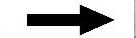
 命令,系统弹出“PTC Creo Parametric选项”对话框。
命令,系统弹出“PTC Creo Parametric选项”对话框。
Step2.选择塑料顾问模块。在“PTC Creo Parametric选项”对话框中单击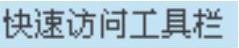 区域,在
区域,在 区域中的
区域中的 下拉列表中选择
下拉列表中选择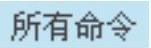 选项,在
选项,在 的下拉列表中选择
的下拉列表中选择 模块。(www.daowen.com)
模块。(www.daowen.com)
Step3.定义添加位置。在 区域中选择
区域中选择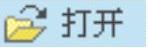 选项,然后在“PTC Creo Parametric选项”对话框中单击
选项,然后在“PTC Creo Parametric选项”对话框中单击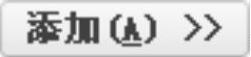 按钮,此时
按钮,此时 模块就添加到
模块就添加到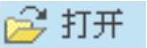 选项之后,结果如图10.1.1所示。
选项之后,结果如图10.1.1所示。
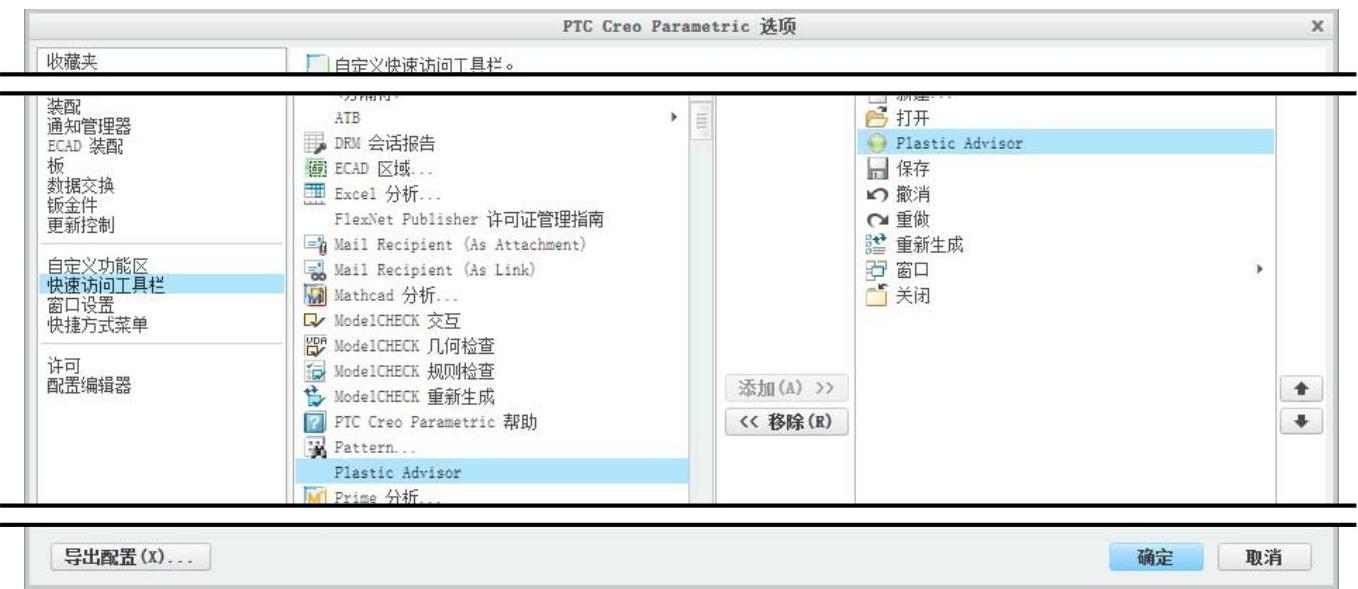
图10.1.1 “PTC Creo Parametric”对话框
Step4.在“PTC Creo Parametric选项”对话框中单击 按钮,完成塑料顾问模块的添加,如图10.1.2所示。
按钮,完成塑料顾问模块的添加,如图10.1.2所示。

图10.1.2 快速访问工具栏
免责声明:以上内容源自网络,版权归原作者所有,如有侵犯您的原创版权请告知,我们将尽快删除相关内容。
有关Creo 3.0模具设计教程的文章







